Apa itu .File ASD ? Cara membukanya di windows 10
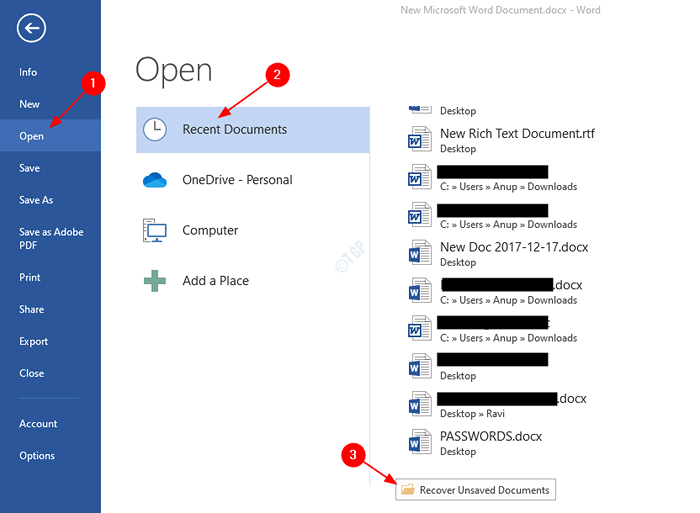
- 3347
- 55
- Daryl Hermiston DVM
Terkadang, Anda tidak melihat aplikasi yang terkait dengan jenis file. Itu menjadi membuat frustrasi karena kita tidak akan tahu bagaimana membukanya. Jika Anda memilih aplikasi yang salah untuk membukanya, Anda tidak akan dapat membuka dan kesalahan akan ditampilkan. Salah satu jenis file tersebut adalah .asd. Pernahkah Anda menemukan ekstensi file yang disebut ASD dan bertanya -tanya apa itu? Dalam artikel ini, mari kita bahas lebih lanjut tentang ekstensi ini. Juga, jelajahi berbagai cara membukanya.
Daftar isi
- Apa itu file ASD?
- Cara membuka file ASD?
- Metode 2: Dari Kelola Versi
Apa itu file ASD?
Microsoft Word memiliki fitur yang sangat keren yang disebut Auto Recovery. Katakanlah, Anda sedang menulis dokumen kata dan tiba -tiba sistem Anda macet. Anda belum benar -benar menyimpan pekerjaan Anda saat itu. Saat pemulihan otomatis diaktifkan, file secara otomatis disimpan secara berkala waktu. Jadi dalam kasus seperti itu, bahkan ketika Anda belum secara manual menyimpan apa pun, Anda akan dapat memulihkan sebagian besar pekerjaan Anda. Sistem menyimpan dokumen kata ini di .asd format
Secara default, pemulihan otomatis diaktifkan dan file disimpan setiap 10 menit di lokasi tertentu.
Cara membuka file ASD?
Ekstensi File ASD dapat dibuka oleh Microsoft Word. Secara default, Windows merekomendasikan untuk menggunakan Microsoft Word untuk .ASD filetypes. Namun, kadang -kadang mungkin ada masalah. Kata mungkin melempar kesalahan yang menyatakan "data tidak didukung" dan mungkin tidak terbuka.
Dalam artikel ini, mari kita diskusikan berbagai cara membukanya dengan aman.
Metode 1: Dari Doents Terbaru
Langkah 1: Buka Microsoft Word dan klik pada Mengajukan Opsi menu

Langkah 2: Di jendela pembukaan,
- Memilih Membuka
- Pastikan Anda berada di Dokumen terbaru tab
- Di bagian selanjutnya, gulir ke bawah ke ujung sampai Anda melihat Memulihkan dokumen yang belum disimpan tombol dan Klik di atasnya
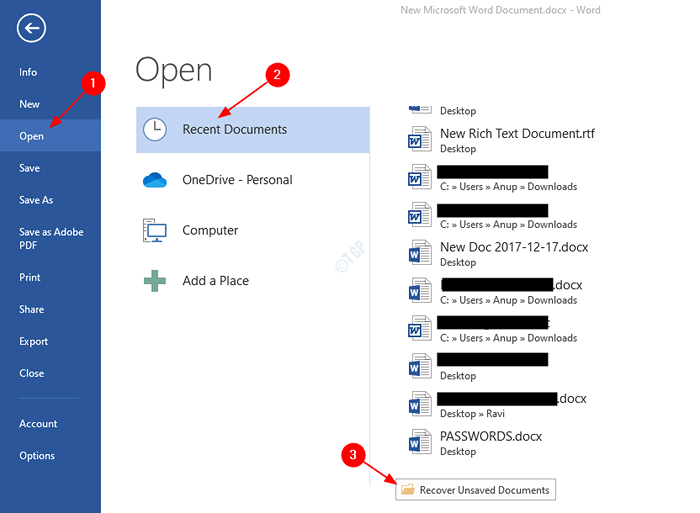
Langkah 3: Sekarang, lokasi default tempat file yang belum disimpan disimpan terbuka,
- Pilih file yang diperlukan
- Klik Membuka
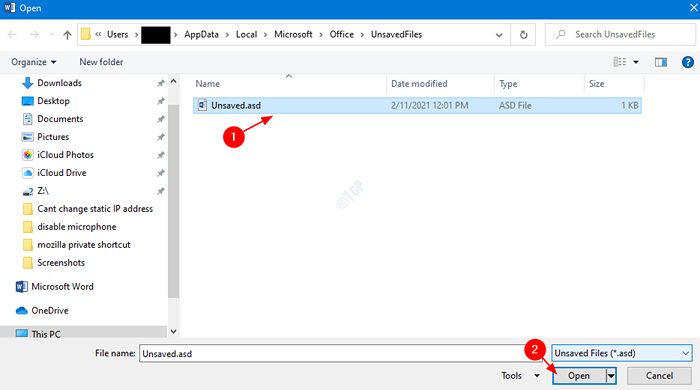
CATATAN:
- Secara default, file disimpan dalam c: \ user \%username%\ appdata \ roaming \ microsoft \ word. Terkadang file disimpan di dalam folder UNVEDFILES di lokasi ini.
- Jika file disimpan di beberapa lokasi lain, navigasikan ke lokasi itu dan pilih file.
Langkah 4: Sekarang, file terbuka, simpan file (ctrl+s) sehingga file sekarang disimpan .format docx, dan terus bekerja.
Metode 2: Dari Kelola Versi
Langkah 1: Buka Microsoft Word dan klik pada Mengajukan Opsi menu

Langkah 2: Di jendela pembukaan,
- Pilih tab Info
- Klik Kelola Versi
- Klik Dokumen Pulihkan Belum Diselamatkan
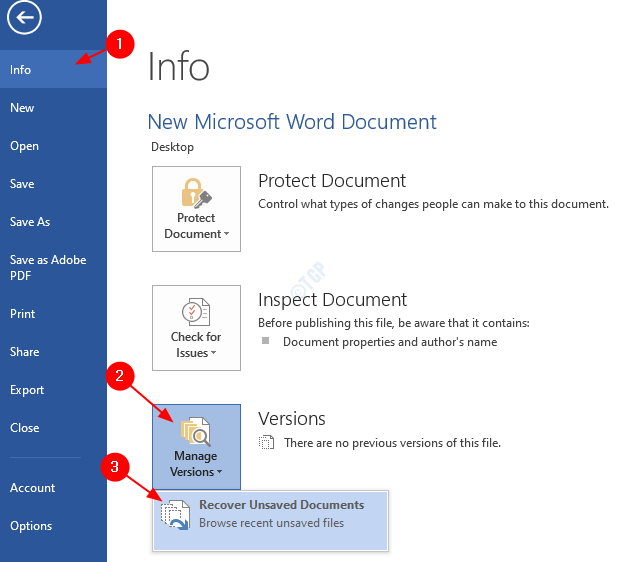
Langkah 3: Sekarang ikuti instruksi dari Langkah 3, Langkah4 dalam Metode 1
Itu saja. Kami harap Anda menemukan artikel ini informatif. Terima kasih telah membaca. Mohon berkomentar dan beri tahu kami jika solusinya berhasil.
- « Bagaimana mengetahui apakah suatu proses berjalan sebagai administrator di windows 10
- Cara menggunakan diagram alur di MS Word di Windows 10 »

